Digikam/Exposure Blending/ro
Amestecul de expunere cu digiKam
Acest articol original apărut pe Scribbles and Snaps este reprodus cu permisiunea lui Dmitri Popov.
Nu contează cât de bun este aparatul dvs. de fotografiat, a face o fotografie bine expusă cu contrastul ridicat care ar arăta o scenă cu o pasăre neagră pe zăpadă (de exemplu) poate fi foarte dificil. Chiar dacă aţi trecut la modul manual şi aţi facut setările de expunere, există încă riscul că veţi încheia un cadru cu zone sub- sau supraexpuse. O modalitate de a rezolva această problemă este de a utiliza aplicaţia Exposure Blending. Aceasta tehnica implică luarea a mai multor fotografii cu aceeaşi scenă sau subiect cu expuneri diferite şi apoi fuziunea acestor fotografii într-o singură fotografie perfect expusă.
În timp ce exposure blending sună simplu în teorie, obţinerea rezultatelor utilizabile poate fi un proces destul de laborios şi consumător de timp. Din fericire, "digiKam poate face treaba dificilă pentru tine datorită unei expuneri împachetat cu diverse plugin-uri kipi.
Instrumentul exposure blending se bazează pe aplicaţia „Hugin” pentru prelucrarea fotografiilor si fuziune, astfel încât trebuie să îl instalaţi pe maşina dvs. în prealabil.
Pe Ubuntu, acest lucru se poate face folosind comanda
sudo apt-get install hugin
Pentru a menţine lucrurile în ordine, mutaţi fotografiile pe care doriţi să le „amestecaţi” într-un album separat şi selectaţi folosind comanda rapidă de la tastatură <keycap>Ctrl + A</ keycap>, apoi alegeţi . Aceasta deschide Exposure Blending Import wizard, care vă ghidează întregul proces. În fereastra adăugaţi alte fotografii, dacă este necesar, ştergeţi şi rearanjaţi fotografiile care sunt deja în listă. Tastaţi butonul pentru a trece la urmatoarea etapă.
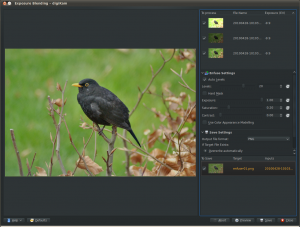
Apăsaţi butonul pentru a vedea fotografia „amestecată” în panoul de examinare. Dacă nu sînteţi satisfăcut, puteţi regla opţiunile valabile, incluzînd “exposure”, “saturation”, şi “contrast”. Puteţi exclude de asemenea, fotografiile individuale din stoc pentru a îmbunătăţi rezultatul „amestecului”. Partea inteligentă este că de fiecare dată când reglaţi setările şi apăsaţi butonul ,digiKam generează o imagine de previzualizare pe care o puteţi compara cu versiunile anterioare. Puteţi salva apoi toate versiunile generate, sau doar pe cea care vă place cel mai mult.
Deşi instrumentul Exposure Blending furnizat de digiKam nu este cea mai puternică sau flexibilă soluţie, el este capabil să producă rezultate destul de impresionante, mai ales dacă nu vă este frică de a vă murdari mâinile retuşînd manual rezultatele finale .
